Was ist eine SSD und ist Datenwiederherstellung auf SSDs möglich?
Lassen Sie uns damit anfangen, was ein Solid State Drive ist und damit, was Ihr Computer damit zu tun hat. Eine SSD unterscheidet sich ziemlich von einer gewöhnlichen HDD (Hard Disk Drive). Unter anderem, anders als eine reguläre mechanische Festplatte, hat eine SSD absolut keine mechanischen, d. h. beweglichen, Teile. Die HDD, die Festplatte, wie Sie sie kennen, hat eine sich drehende Scheibe mit einem Schreib- und Lesekopf. Dieser ist an einem Arm angebracht, den man Aktor oder Aktuator nennt. Die SSD hingegen ist ein Gerät mit Halbleiterspeicher, der sauber organisiert ist als ein Speicher aus nichts anderem als integrierten Schaltungen statt optischer oder magnetischer Speichermedien.

Das Konzept einer SSD
Um das Konzept einer SSD besser zu verstehen, bedenken Sie, wofür so eine SSD genutzt wird. Dabei sollte man erwähnen, dass der Gebrauch und die Annahme der SSD besonders durch die wachsende Anzahl von Apps gefördert wurde, die eine Menge I/O-Leistung verlangen. SSDs haben einen wesentlich geringeren wahlfreien Zugriff sowie geringere Lesezugriffs-Latenz als reguläre Festplatten. Daher sind sie so perfekt sowohl für anspruchsvolle Lese- sowie Arbeitslast mit wahlfreiem Zugriff (random access).
Damit Sie verstehen, was eine SSD ist, sollten Sie wissen, dass der Gebrauch von Flash-Memory im Solid-State-Laufwerk zum direkten Lesen von Daten eines bestimmten Speicherortes einer Flash-Zelle der Grund für die viel geringere Latenz ist. Daher können auf Hochleistung ausgelegte Desktops und Laptops, die Echtzeit-Daten oder beinahe Echtzeit-Daten liefern sollen, so sehr von einer SSD profitieren.

Vielleicht ist es auch interessant für Sie, zu wissen, dass die erste SSD in den 1970ern von IBM implementiert wurde. Das hat die Speicherkapazität Ihrer Produktion stark verbessert. So haben reguläre Heimcomputer oft schon mehr als 500 GB und der Trend zu geringeren Kosten pro GB hält an. Zudem sind SSDs die perfekte Lösung für Nettops, Netbooks und andere Geräte, für die Sie normalerweise nicht mehrere Hundert Gigabyte an Speicherplatz brauchen.
Daneben ist es wert, zu erwähnen, dass SSDs oft auch als Flash Drives bzw. Flash-Laufwerke bezeichnet werden. Dies ist zwar korrekt, aber viele Leute missverstehen den Gebrauch der Bezeichnung. Ein Flash Drive ist etwas ganz anderes als z. B. ein USB Jump Drive oder Adobe Flash. Es ist eine Art Speicherabteil mit einer ganzen Menge Vorzügen. Dies und das Verständnis dafür, was eine SSD tut, ermöglicht Ihnen, zu entscheiden, ob Sie eine wählen sollten oder nicht.
Auch SSDs können Daten verlieren
Darüber hinaus, Daten auf SSDs können aus einer ganzen Reihe an Gründen verlorengehen. Auch ist es wichtig, zu wissen, dass Sie in bestimmten Fällen außer der Zerstörung eines Laufwerks oder dem Versagen des Speicherns der Information überhaupt, die verlorenen Daten vielleicht wiederherstellen können. Disk Drill ist eine der Lösungen, nach denen Sie in so einer Situation vielleicht suchen. Lassen Sie uns also sehen, wie Sie diese Software benutzen und damit Daten von Ihrer SSD richtig wiederherstellen können.
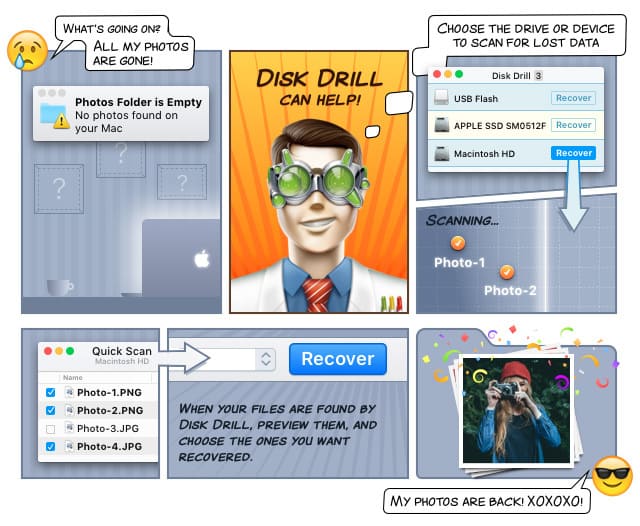
Wenn Sie Ihre SSD-Daten verloren haben, ist das allein kein Grund zur Panik. Denn mit Disk Drill können Sie Ihre fehlenden Daten eventuell leicht wiederherstellen. Alles, was Sie wissen müssen ist: wenn Sie Ihr Laufwerk auf Ihrem Mac mounten können, könnten Ihre Daten mit der Software auf diesem bestimmten Speichermedium wiederherstellbar sein. Sogar wenn es zum Formatieren einer SSD gekommen ist, können Sie so die Daten trotzdem wiederherstellen. Und jetzt zeigen wir Ihnen, wie.
Schritt #1 Download
Das erste, was Sie tun müssen, wie Sie sich sicher schon gedacht haben, ist also, die Anwendung herunterzuladen, zu installieren und auf Ihrem Computer zu starten.
Schritt #2 Die SSD finden
Sobald Sie die Disk Drill App installiert und gestartet haben, finden Sie die SSD als Laufwerk auf dem Startbildschirm, der genau vor Ihnen auf Ihrem Bildschirm aufpoppen wird. Das Tool ist leicht verständlich, so dass Sie keine Probleme haben sollten.
Schritt #3 Wählen Sie Ihren Scan-Modus
Nun können Sie zwischen verschiedenen Scan-Modi wählen. Disk Drill liefert tatsächlich unterschiedliche Lösungen, passend zu verschiedenen Zwecken. Wenn Sie also kürzlich gelöschte Dateien wiederherstellen möchten, können Sie die Methode Schnell-Scan nutzen. Aber wenn Ihre Dateien in der Vorschau der Ergebnisse des Schnell-Scans nicht auftauchen, können Sie die Vorteile des Tiefen-Scans nutzen. Dieser führt einen tiefgehenden Hintergrund-Scan Ihrer SSD durch und kann so Dateien wiederherstellen, die Sie vor langer Zeit verloren haben.
Schritt #4 Wiederherstellen
Mit anderen Worten, der letzte Schritt des Vorgangs der Datenrettung. Nachdem Sie die Liste generiert haben, können Sie das Vorschau-Tool nutzen, um sich so alle benötigten Dateien anzusehen. Klicken Sie dann den “Wiederherstellen”-Button und das war es dann auch schon.
Sie sehen also, wie nahtlos der Prozess der Datenwiederherstellung wirklich ist. Ob Sie nun wissen, was ein Solid State Drive ist oder nicht – Sie können das Tool Disk Drill in jedem Fall zum Wiederherstellen verlorener Daten nutzen. Überdies können Sie ebenfalls die einzigartigen Funktionen zum Schutz Ihrer Daten nutzen, die in der Software eingebaut sind. Der Recovery Vault, der Wiederherstellungs-Tresor, schützt Ihre Daten und stellt so sicher, dass potentielle Wiederherstellungsvorgänge viel schneller und einfacher ablaufen. Auf jeden Fall kann man mit Sicherheit sagen, dass der gesamte Vorgang der Datenrettung keine Last wäre.
